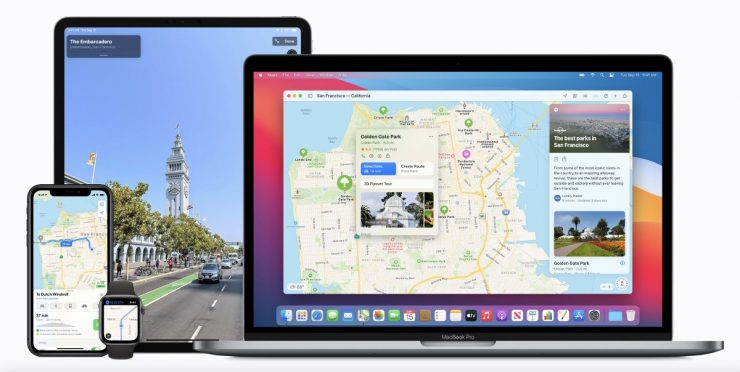Aujourd’hui, nous allons vous montrer comment changer les unités de distance de Miles à Kilomètres et vice versa dans Apple Maps pour Mac.
Basculez instantanément entre les miles et les kilomètres dans l’application Apple Maps sous macOS-Voici comment procéder
Selon l’endroit où vous vivez sur terre, macOS utilisera par défaut le système d’unités de mesure de distance qui y est utilisé. Si vous êtes aux États-Unis, Apple Maps vous montrera les distances en miles, si vous êtes au Royaume-Uni, vous pouvez vous attendre à des kilomètres, etc.
Il viendra un cas rare où vous pourriez souhaitez passer à une autre unité de distance dans Apple Maps. Étonnamment, il n’y a pas de moyen évident de le faire mais vous pouvez le faire quand même en quelques clics. Le didacticiel d’aujourd’hui est consacré à cela et nous vous montrerons comment passer de Miles à Kilomètres et vice versa dans Apple Maps en quelques étapes simples.
Tutoriel
Étape 1. Lancez l’application Apple Maps sur votre Mac
Étape 2. Cliquez maintenant sur Cartes dans la barre de menu pour voir une liste d’options
Étape 3. Cliquez sur Préférences
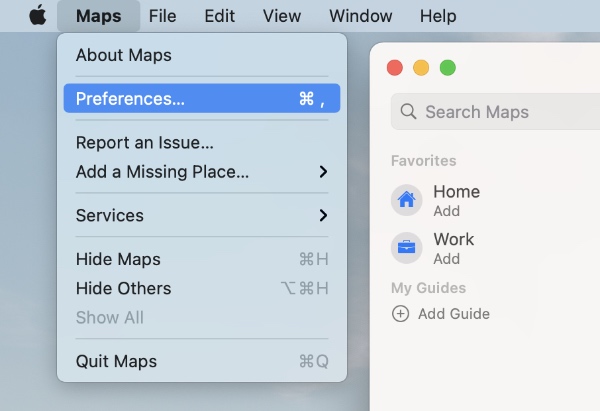
Étape 4. À partir de là, sélectionnez Miles ou Kilomètres à côté de Unités de distance
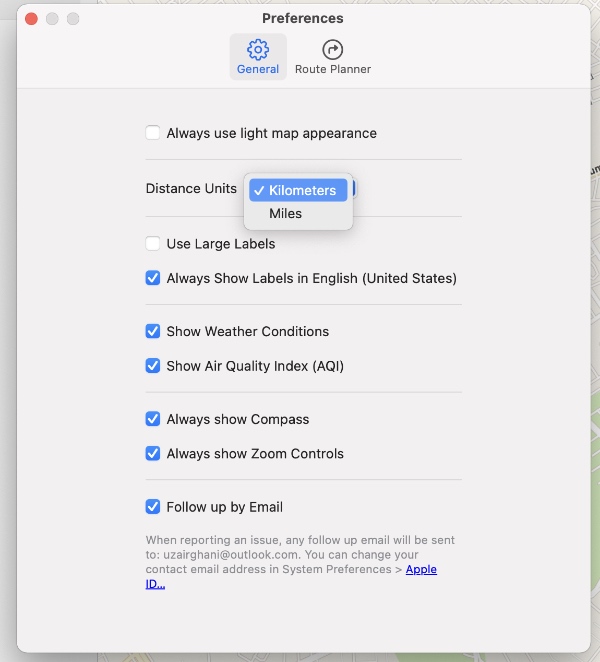
Chaque fois que vous recherchez un emplacement ou que vous souhaitez simplement naviguer, les unités de distance sélectionnées seront utilisées, qu’il s’agisse de miles ou de kilomètres.
Nous aurions préféré que Apple Maps permette de changer d’unité de distance directement à partir de l’interface principale plutôt que de forcer l’utilisateur à accéder à différents menus pour obtenir la même chose.
Bien que certains puissent prétendre qu’Apple Maps n’est pas aussi performant que Google Maps, si vous vivez aux États-Unis, Apple propose une offre de cartes solide. Avec iOS 15 et iPadOS 15, Apple a annoncé de nouvelles fonctionnalités qui donneront certainement à tout le monde une course pour leur argent.
Pendant que vous êtes ici, consultez d’autres tutoriels ci-dessous :